
1Password est un excellent gestionnaire de mots de passe, mais ilnécessite normalement l'installation d'un programme de bureau. Activez 1PasswordAnywhere et vous pouvez accéder à votre coffre-fort à partir de votre navigateur Web sur n'importe quel ordinateur, même un Chromebook ou un PC Linux.
AgileBits essaie de sevrer les gens de cettemais, malheureusement, il n'a fourni aucune fonctionnalité équivalente. Vous pouvez toujours accéder à Internet à votre coffre-fort 1Password en modifiant quelques paramètres, et il continuera de fonctionner tant que vous ne migrez pas vers le nouveau format de base de données.
Comment activer 1PasswordAnywhere
APPARENTÉ, RELIÉ, CONNEXE: Gestionnaires de mots de passe comparés: LastPass vs KeePass vs Dashlane vs 1Password
Vous devrez utiliser l'ancien format AgileKeychainpour votre coffre-fort 1Password au lieu du nouveau format OPVault si vous souhaitez le faire. Le nouveau format OPVault chiffre plus de métadonnées. Par exemple, les URL stockées dans la base de données comme «bankofamerica.com/signup» sont cryptées dans OPVault, mais pas l'ancien format AgileKeychain. Cependant, AgileBits soutient toujours que le format AgileKeychain est complètement sécurisé, donc cela peut ne pas vous préoccuper.
Pour utiliser AgileKeychain, vous devez cliquer sur le menu "Aide", pointer sur "Outils" et décocher l'option "Activer OPVault pour Dropbox et la synchronisation des dossiers".

Vous devrez également synchroniser votre coffre-fort 1Passwordavec Dropbox pour ce faire. 1PasswordAnywhere a été conçu pour fonctionner directement sur le site Web de Dropbox. Il ne fonctionnera donc pas nécessairement si vous synchronisez votre coffre-fort avec un autre service de stockage en nuage, comme Google Drive ou Microsoft OneDrive. Cela ne fonctionnera pas non plus si vous synchronisez votre coffre-fort 1Password à l'aide du service iCloud d'Apple.
Pour vous assurer que vous synchronisez avec Dropbox, ouvrez la fenêtre des préférences de 1Password sur votre ordinateur, sélectionnez l'onglet «Sync» et confirmez que 1Password est configuré pour se synchroniser avec Dropbox ici.
S'il est configuré pour se synchroniser au format OPVault, vousdevez définir l'option de synchronisation sur «Aucun», puis la redéfinir sur «Dropbox». Si vous avez modifié l'option ci-dessus, 1Password utilisera le format .agilekeychain au lieu du format .opvault.

Comment accéder à 1PasswordAnywhere sur n'importe quel ordinateur
Vous devez maintenant être configuré pour accéder à votre coffre-fort 1Password depuis n'importe quel navigateur Web, même Chrome OS et Linux, que 1Password ne prend pas en charge.
Pour commencer, accédez au site Web de Dropbox etconnectez-vous au compte que vous utilisez pour synchroniser votre coffre-fort 1Password. Si vous utilisez la structure de synchronisation par défaut, vous devrez accéder à Applications> 1Password> 1Password.agilekeychain. Vous devriez voir un fichier 1Password.html ici.
Malheureusement, si vous avez récemment créé votre1 Coffre de mots de passe, vous ne verrez pas ce fichier. 1Password ne créera plus le fichier 1PasswordAnywhere dans le cadre de nouveaux coffres, ce qui signifie que vous n'aurez pas accès à 1PasswordAnywhere. Cependant, vous pouvez toujours le télécharger à partir d'AgileBits et cela continuera très bien tant que vous continuerez à utiliser le format .agilekeychain dans 1Password.
Pour ce faire, téléchargez 1Password.html depuis AgileBits. (Ce lien a été fourni par un employé d'AgileBits, il devrait donc être sûr.) Vous pouvez ensuite extraire le fichier .zip, cliquer sur le bouton «Télécharger» dans Dropbox, puis télécharger le fichier 1Password.html directement dans le dossier 1Password.agilekeychain . Vous devez le placer dans le dossier 1Password.agilekeychain - il ne peut pas être ailleurs.

Une fois que vous avez le 1Password.fichier html, cliquez dessus sur le site Dropbox pour le charger dans votre navigateur. Il se chargera en tant que page Web et vous invitera à entrer le mot de passe avec lequel vous avez sécurisé votre coffre-fort 1Password.
Une fois que vous l'avez, votre coffre-fort sera déverrouillé et visible pour vous dans un onglet du navigateur. Vous pourrez parcourir votre coffre-fort, le rechercher et copier-coller vos noms d'utilisateur et mots de passe.
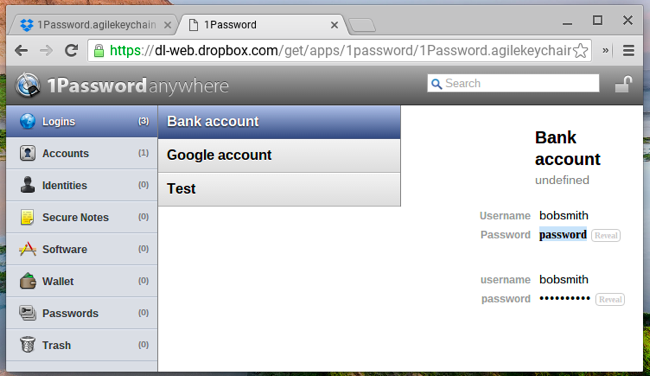
1Password s'éloigne de cette fonctionnalité, doncvous pouvez envisager d'utiliser LastPass ou un autre gestionnaire de mots de passe qui offre un accès Web si cet accès Web est important pour vous en cours de route. Le nouveau 1Password for Teams fournit une interface Web, mais il est conçu pour les groupes et les familles. Cela ne vous sera d'aucune utilité si vous utilisez uniquement 1Password pour votre usage personnel.








